偏暗的人物脸上会有一些杂点或者色块,磨皮的时候非常麻烦。需要一定的耐心和技巧。大致的过程先去掉杂点然后再去修复五官及轮廓部分。
原图

最终效果

#p# 1
、打开原图素材,按Ctrl + J把背景图层复制一层,图层混合模式改为“滤色”,图层不透明度改为:50%,效果如图1。

<图1>
2、新建一个图层,按Ctrl + Alt + Shift + E盖印图层,执行:滤镜 > 模糊 > 高斯模糊,数值为4,确定后按住Alt键加上图层蒙版,然用用白色画笔在人物脸上有杂色的地方涂抹,给人物磨皮,有轮廓的地方不要涂抹大致效果如图2。

<图2> #p# 3、新建一个图层,盖印图层,执行:滤镜 > 模糊 > 高斯模糊,数值为8,确定后按住Alt键加上图层蒙版,再用白色画笔把一些色块较大的地方涂均匀,大致效果如图3。

<图3>
4、新建一个图层,盖印图层,选择涂抹工具,笔刷选择杂点较大的那种顺着头发涂抹,把头发涂顺畅,大致效果如图4。

<图4>
5、新建一个图层,按Ctrl + ALt + ~调出高光选区,填充白色,然后把图层不透明度改为:30%,效果如图5。

<图5> #p# 6、新建一个图层,盖印图层,用加深工具,曝光度为:10%左右,把头发部分加深一下。

<图6>
7、这一步主要处理眼睛部位,先用钢笔工具抠出眼睛的轮廓如图7,转为选区后先用模糊工具,压力为:20%左右,把边缘部分模糊处理,然后再用加深工具加深边缘,确定后用减淡工具把图7箭头所示位置涂亮一点,大致效果如图8。

<图7>

<图8> #p# 8、同样的方法处理下鼻子和嘴巴。

<图9>
9、选择Topaz滤镜锐化处理一下,大致效果如图10。

<图10>
10、新建一个图层,盖印图层,执行:滤镜 > 模糊 > 高斯模糊,数值为5,确定后把图层混合模式改为“滤色”,图层不透明度改为:30%,加上图层蒙版只保留脸部,其它地方用黑色画笔擦掉,大致效果如图11。

<图11> #p# 11、创建曲线调整图层,对红色及蓝色进行调整,参数设置如图12,13,效果如图14。
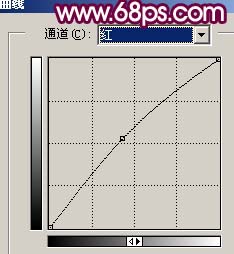
<图12>

<图13>

<图14> #p# 12、大致脸部基本上没有什么杂色,不过耳朵部分有点偏黄,再创建可选颜色调整图层,对黄色进行调整,参数设置如图15,效果如图16。
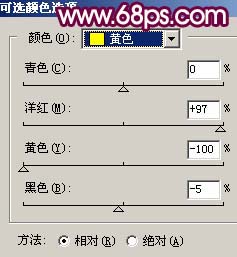
<图15>

<图16>
13、新建一个图层,盖印图层,选择减淡工具,曝光度为:10%左右,然后把图17箭头所指的位置的高光涂亮一点,效果如图18。

<图17>

<图18> #p# 14、创建亮度/对比度调整图层,参数设置如图19,效果如图20。
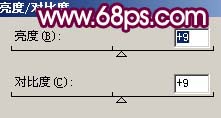
<图19>

<图20>
15、新建一个图层,盖印图层,整体修饰下细节,再调整下颜色,完成最终效果。

<图20>
【Photoshop给杂点较多的偏暗人物磨皮教程】相关文章:
★ Photoshop制作陈黄色调动漫风格的橱窗少女签名教程
